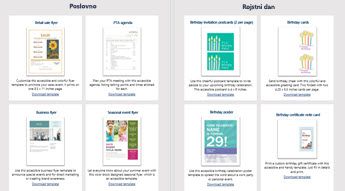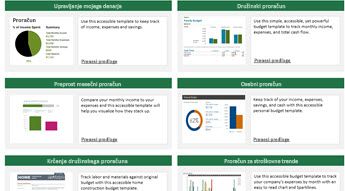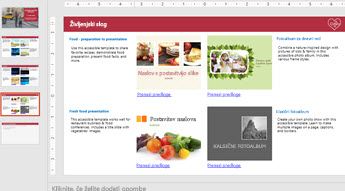Predloge, s katerimi poskrbite, da bo vaša vsebina dostopna vsem, so zdaj na voljo v create.microsoft.com. Poiščete jih tako, da poiščete »dostopne predloge« ali pa uporabite našo poizvedbo: Dostopne Officeove predloge.
Druga možnost je, da do njih pridete neposredno v Officeovi aplikaciji. Pojdite na Datoteka > Nova in vnesite »dostopne predloge« v polju Iskanje spletnih predlog.
Pridobite hiter vpogled v več dostopnih predlog s temi vzorci predlog.
Ustvarite lastne predloge s smernicami za dostopnost
Ali želite ustvariti svoje predloge? Veliko teh predlog ni namenjenih samo uporabi, ampak vas tudi vodijo skozi postopek ustvarjanja lastnih dostopnih predlog. Odprite predloge, da odkrijete nasvete in navodila za ustvarjanje predlog, ki jih boste lahko uporabljali v organizaciji.
-
Word: Brochure, Flyer, Thank you card
-
Excel:seznam zaloge, račun, mesečni proračun
-
PowerPoint:Vodnik za pripomočke za osebe s posebnimi potrebami
Zaradi česa so te predloge dostopne?
Uporabljajo funkcije pripomočkov za osebe s posebnimi potrebami, ki so na voljo v sistemih Windows in Office, izboljšane pa so bile s temi funkcijami:
Dostopne predloge zdaj imajo obogaten barvni kontrast, da uporabniki ne naletijo na bledo besedilo, ki ga je težko brati, in ne spregledajo sporočilnosti določenih barv. Zadosten kontrast za besedilo in barve ozadja res olajša branje besedila v dokumentih, diapozitivih in preglednicah. Vsi slogi, slogi celic, obrobe tabel in podatkovne oznake v Officeovih predlogah izpolnjujejo zahteve kontrastnega prikaza barv.
Staro
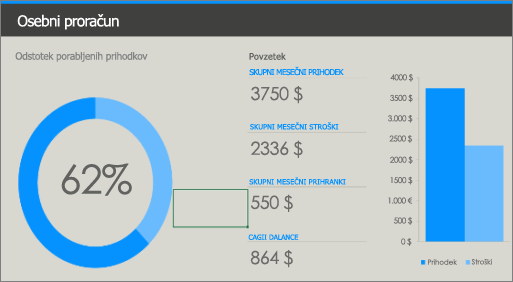
Novo
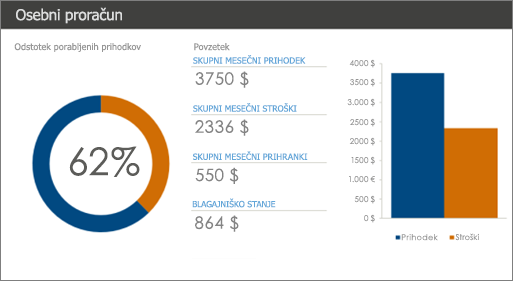
Nova različica Excelove predloge »Osebni proračun« je vidno spremenjena. Dostopna predloga za razliko od stare različice uporablja barve v visoko kontrastnem načinu.
Dostopne predloge vključujejo nadomestno besedilo za tabele, slike, grafikone in druge vizualne predmete v Officeovih predlogah, kar uporabnikom olajša uporabo.
Nadomestno besedilo vsebuje besede, ki najbolje opisujejo sliko, grafiko ali ozadje, uporabljeno v predlogah. Ko bralnik zaslona prebere nadomestno besedilo slike, lahko uporabniki enostavno razumejo, kaj je bistvo te slike. Odstranjene so odvečne besede, na primer »slika«, »oblika« ali »Je grafika«, kar se uporabnikom pomaga osredotočiti zgolj na pomembne podatke.
Staro
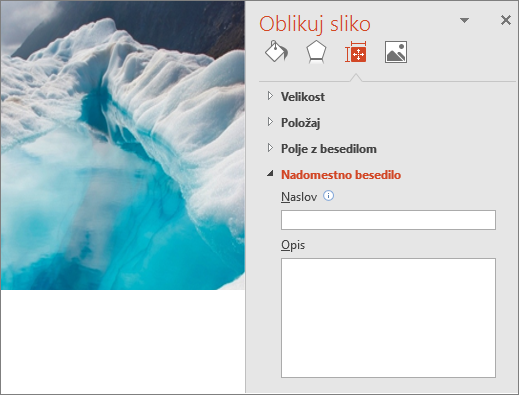
Novo
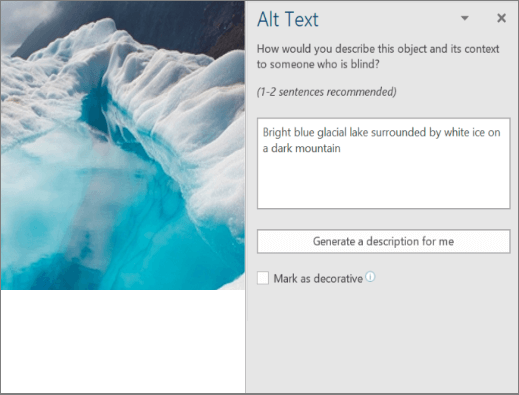
V stari različici Wordove predloge »Študentsko poročilo z naslovnico« na primer ni bilo nadomestnega besedila za glavno sliko. V dostopni različici nadomestno besedilo »Svetlo modro ledeniško jezero, obkroženo z belim ledom na temni gori« zagotavlja jasen opis slike uporabnikom z okvarami vida, ki uporabljajo bralnike zaslona.
Če želite izvedeti, kako pisati smiselno nadomestno besedilo ali samodejno ustvariti nadomestno besedilo, glejte Vse, kar morate vedeti za pisanje učinkovitega nadomestnega besedila.
Bralnik zaslona izgubi štetje celic, če je tabela ugnezdena ali pa je celica združena oziroma razdeljena. Na primer, zelo oblikovana tabela je pogosto del obrazca, ki ga bralnik zaslona zaradi težav s krmarjenjem ne more zlahka prebrati. Naše predloge zdaj vključujejo preproste strukture tabel z jasnimi naslovi in brez praznih celic. Bralnik zaslona uporablja informacije o glavi za identifikacijo vrstic in stolpcev in uporabniku zagotavlja pomembne informacije.
Staro
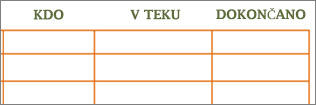
Novo
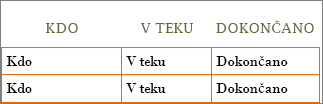
V stari različici Wordove predloge »Seznam opravil« ni informacije o vrsticah in stolpcih. Dostopna predloga ima preprosto strukturo in jasno navaja informacije v naslovih vrstic in stolpcev.
Velikost pisave je pri naših izboljšanih predlogah nastavljena na 11 pik ali več. Z uporabo večjih pisav želimo zmanjšati obremenitve pri branju za naše slabovidne uporabnike. Ta velikost pisave je fiksno nastavljena za prikaz besedila in naslovov HTML v dostopnih predlogah.
Staro
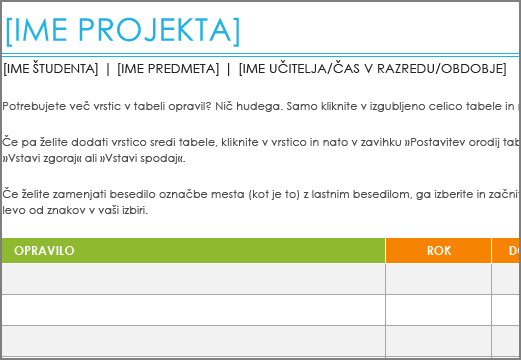
Novo

V prejšnji različici Wordove predloge »Seznam opravil« je bila minimalna velikost pisave 8,5 pik. V novi različici smo velikost pisave nastavili na 11 točk in več, kar omogoča preprosto branje za naše slabovidne uporabnike.
Dostopne Excelove predloge zdaj vključujejo vhodna sporočila, ki jih preberejo bralniki zaslona, da uporabnikom pomagajo razumeti, kako lahko uporabljajo delovni zvezek. Ta vhodna sporočila uporabnikom olajšajo vnose v preglednico. Ločena vhodna sporočila so na voljo za vse delovne liste in celice, ki jih je mogoče urejati.
Staro
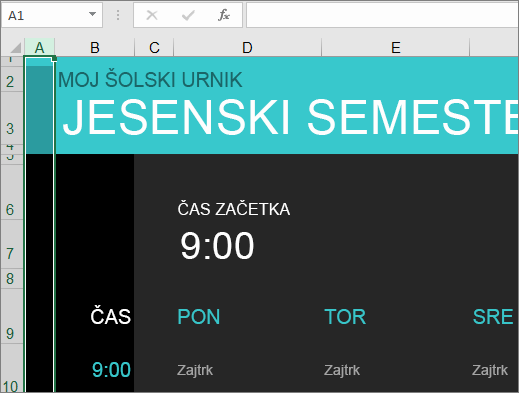
Novo
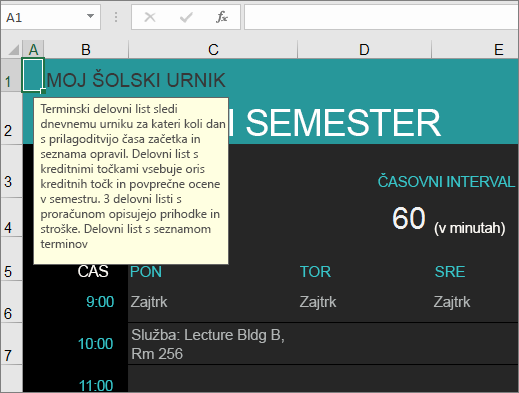
V starejši različici Excelove predloge »Upravitelj študija na fakulteti« ni bilo opisa delovne knjige. V dostopni različici lahko opis delovne knjige najdete v celici A1. V dostopni predlogi bralnik zaslona za »Čas začetka« prebere vhodno sporočilo uporabniku, ki lahko nato vnese začetni čas za tabelo urnika.
-
PowerPointovi diapozitivi z izboljšanim vrstnim redom branja: V dostopnih PowerPointovih predlogah smo izboljšali vrstni red branja za vsebino diapozitiva tako, da smo ga logični za uporabniška dejanja. Vsak diapozitiv v dostopni predlogi poleg tega vsebuje enoličen naslov, v katerega lahko uporabnik vnese naslov po lastni izbiri. Vrstni red branja so bili na primer Naslov, Vsebina in Slika, ki je bil spremenjen v Naslov, Slika in Vsebina. Prej je bil naslov na diapozitivu »Kliknite, če želite dodati naslov«, zdaj pa se prikaže sporočilo »Dodaj naslov diapozitiva – 1«.
-
Informacije o hiperpovezavah: Ljudje, ki uporabljajo bralnike zaslonov, včasih pregledajo seznam povezav. Dostopne predloge vključujejo ustrezen opis hiperpovezav. Hiperpovezava, ki pravi »kliknite tukaj«, na primer ni uporabna za uporabnika, ki ne vidi povezave. Zato smo uporabili poln naslov ciljne strani, na primer Obiščite Microsoft OneNote – uradna stran, ki vključuje zaslonske namige.
-
Logični vrstni red naslovov: Naši uporabniki potrebujejo logičen vrstni red naslovov. Dostopne predloge zagotavljajo racionalno razporeditev naslovov, na primer Naslov 1, Naslov 2 in nato Naslov 3, namesto, da bi jih predstavile v naključnem vrstnem redu. Naslovi bi morali biti kratki, jasni in jedrnati.
-
Vsebinski kontrolniki z naslovi in oznakami: Naše najnovejše Wordove predloge uporabljajo kontrolnike vsebine obogatenega besedila z vrednostmi v Naslovih in Oznakah za bralnike zaslona, da preberejo besedilo, ki ga je mogoče urejati. Uporabniki lahko tako enostavno vnesejo besedilo naslova v območje, ki je prepoznano za to.
-
Vedno veljaven datum: Nekatere informacije niso nikoli prestare za uporabo. Zato smo predstavili vedno veljaven datum. Zdaj uporabniki vedno, ko odprejo dostopno preglednico, slišijo trenutni datum (Danes) namesto datuma, ko je bila predloga ustvarjena.
Glejte tudi
S preverjevalnikom dostopnosti poskrbite, da bo vaša vsebina dostopna vsem
S Preverjevalnikom dostopnosti izboljšajte dostopnost
Poskrbite, da bodo Wordovi dokumenti dostopni osebam s posebnimi potrebami
Ustvarjanje Excelovih dokumentov, ki so dostopni osebam s posebnimi potrebami
Poskrbite, da bodo PowerPointove predstavitve dostopne osebam s posebnimi potrebami